oppo plus怎么截屏
PO Plus 截屏方法多样,可同时按电源键和音量减键,或三指下滑(需开启手势体感中的三指截屏),
PO Plus有多种截屏方法,以下是详细介绍:
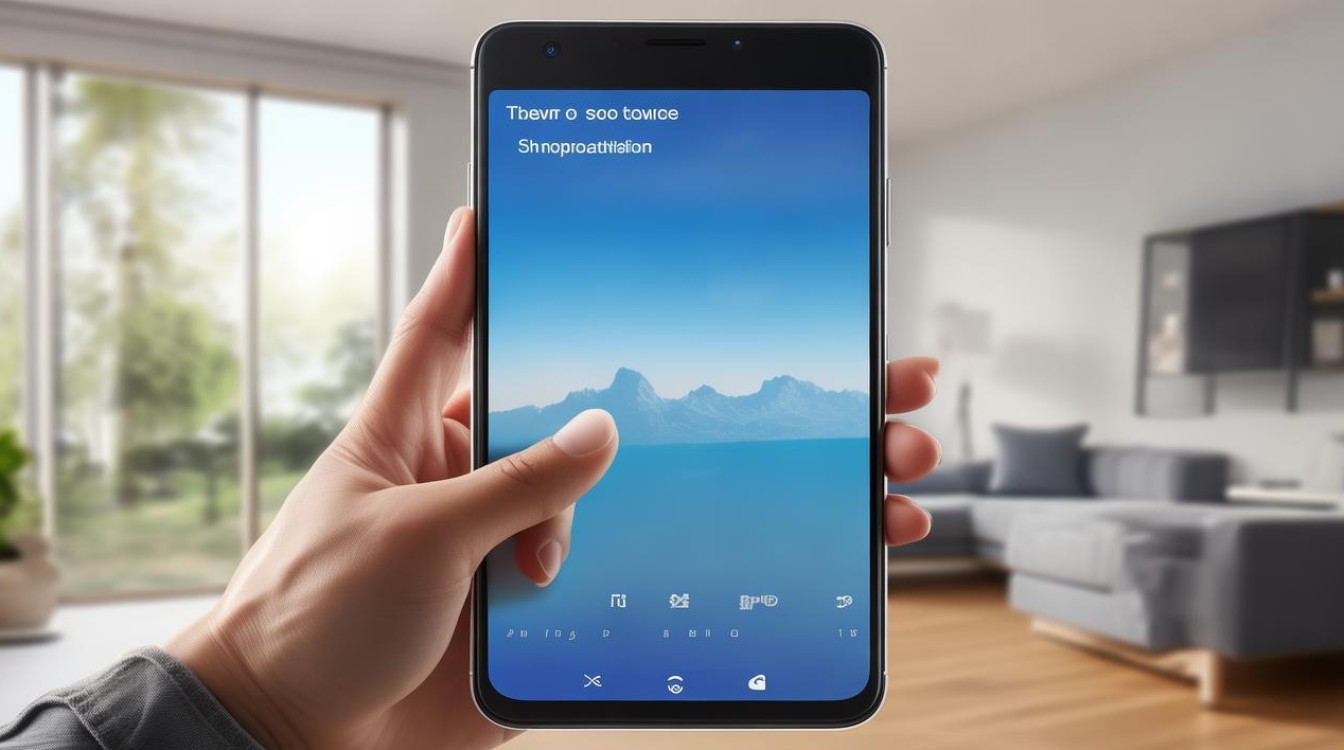
按键截屏
-
操作方法:同时按住“电源键+音量下键”1 2秒,即可截屏,这是最常用且通用的截屏方式,适用于各种场景。
-
设置路径:不同ColorOS版本设置路径略有不同,ColorOS 13及以上版本:「设置 > 其他设置 > 截屏 > “电源键 + 音量下键”」;ColorOS 12 12.1版本:「设置 > 系统设置 > (便捷工具) > 截屏 > “电源键 + 音量下键”」;ColorOS 11.0 11.3版本:「设置 > 便捷工具 > 截屏 > “电源键 + 音量下键” (物理按键)」;ColorOS 7.0 7.2版本:「设置 > 其他设置 > 截屏 > 物理按键」。
三指下滑截屏
-
操作方法:将三个手指并拢,在屏幕上从上向下滑动,即可快速截取当前屏幕,这种方式方便快捷,尤其适合在玩游戏或进行其他操作时,单手即可完成截屏,不会干扰手指的正常操作。
-
设置路径:ColorOS 13及以上版本:「设置 > 其他设置 > 截屏 > 三指下滑」,或「设置 > 其他设置 > 手势体感 > 三指下滑截屏」。
悬浮球截屏
-
操作方法:首先在设置中开启悬浮球功能,并将其添加到桌面,当需要截屏时,点击悬浮球中的截屏图标,即可完成截屏,这种方法对于经常需要截屏的用户非常实用,无需频繁使用按键或手势,通过悬浮球可快速调用截屏功能。
-
设置路径:一般在「设置 > 便捷工具 > 悬浮球」中开启相关功能,并可在此处对悬浮球的功能进行自定义,包括添加截屏等快捷操作。
智能侧边栏截屏(部分机型支持)
-
操作方法:从屏幕边缘滑出智能侧边栏,点击里面的截屏图标即可截屏,智能侧边栏还提供了其他多种便捷功能,如切换应用、查看最近任务等,方便用户在不同应用间快速切换和操作的同时进行截屏。
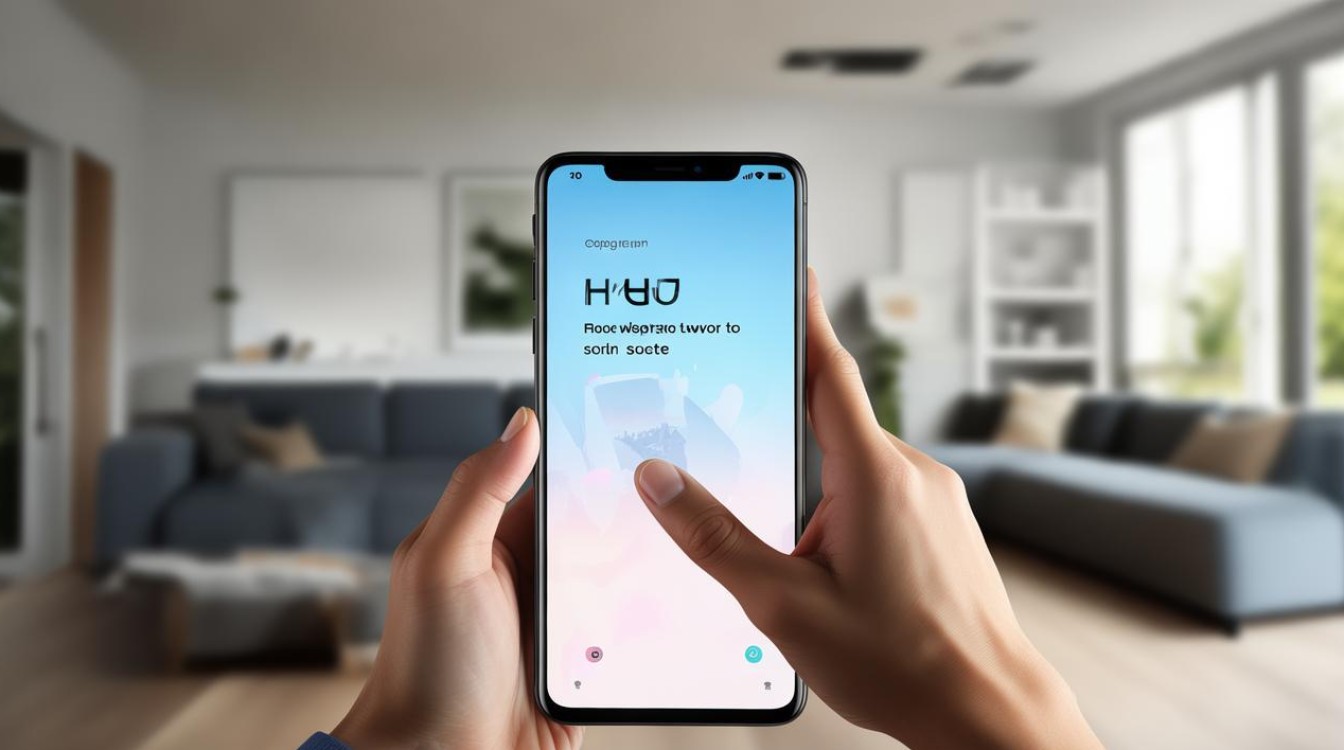
-
设置路径:通常在「设置 > 特色功能 > 智能侧边栏」中可开启和设置相关功能。
语音助手截屏(需先开启语音助手功能)
-
操作方法:唤醒手机的语音助手,然后说出“截屏”指令,手机即可自动完成截屏操作,这种方式在一些特定场景下,如双手不便操作手机时,可通过语音指令快速实现截屏,但需注意周围环境是否适合语音操作,且要保证语音助手功能正常开启并准确识别指令。
-
设置路径:一般在「设置 > 语音助手」中可开启语音唤醒等功能,并进行相关设置,如训练语音、设置唤醒词等。
长截屏方法
-
按键截屏后长截屏:使用按键截屏或三指下滑截屏后,在缩略图下方会出现“滚动截屏”按钮,点击该按钮,手机会自动向下滚动屏幕并继续截屏,直到用户想要停止的位置,最后生成一张长截图,这种方法适合截取较长的内容,如网页、聊天记录等。
-
智能侧边栏长截屏(部分机型支持):从智能侧边栏中点击截屏图标后,若支持长截屏功能,会直接进入长截屏模式,后续操作与上述类似,可根据需要滚动屏幕进行长截图。
区域截屏方法(部分机型及系统版本支持)
-
操作方法:一般通过特定的手势或操作触发,在某些机型上,使用三指长按屏幕并拖动选区,可进行区域截屏,只截取屏幕上指定的一部分内容,而不是整个屏幕,这种方式在只需要截取屏幕局部信息时非常有用,如截取图片中的某一部分、文档中的一段文字等。
-
设置路径:需在「设置 > 便捷工具 > 手势体感」或相关截屏设置选项中查找是否有区域截屏功能的开关及设置选项,不同机型和系统版本的设置可能有所不同。
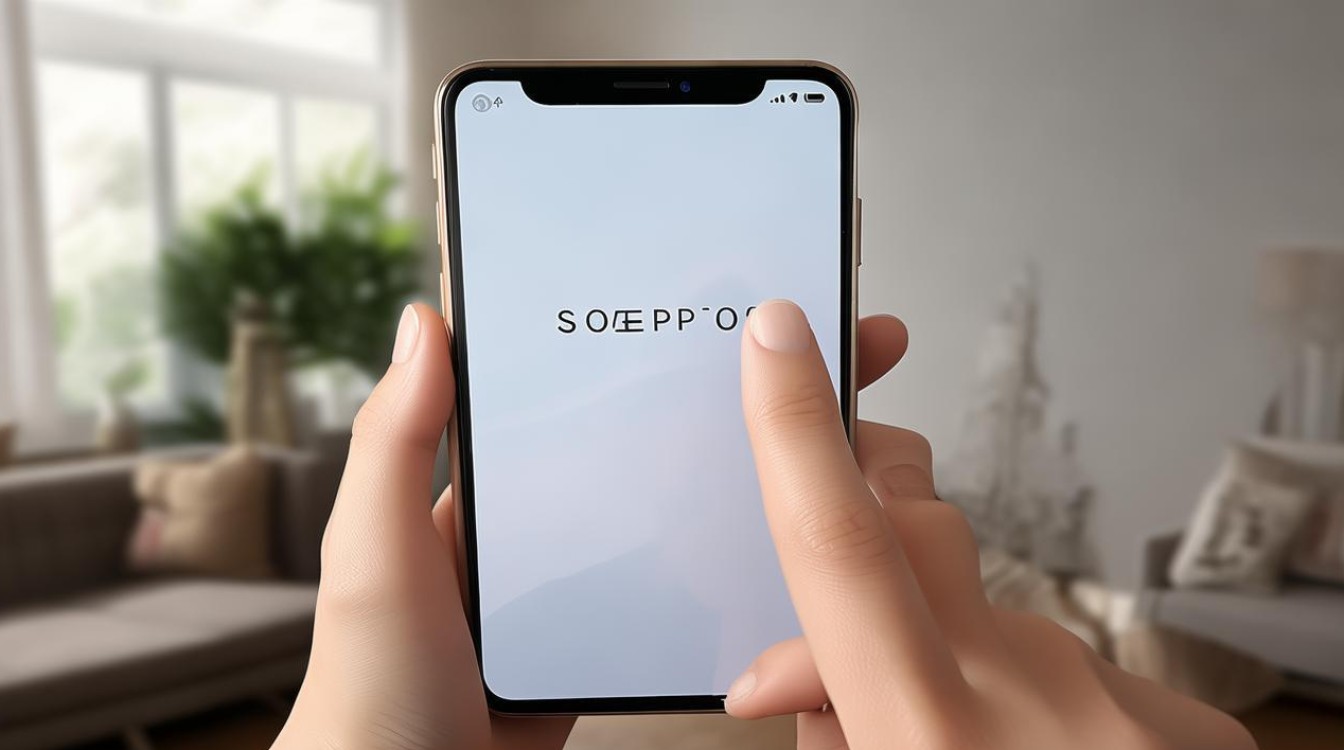
截屏后的编辑与分享
-
编辑截图:截屏完成后,可通过下拉状态栏点击截屏图片,选择“编辑”,对截屏的图片进行进一步处理,如裁剪、添加文字、涂鸦、马赛克等,使截图更符合需求。
-
分享截图:同样在下拉状态栏中,可直接选择分享按钮,将截图通过微信、QQ、蓝牙等方式分享给好友或其他设备,方便快捷地与他人共享截图内容。
常见问题及解决方法
| 问题 | 解决方法 |
|---|---|
| 截屏无法使用 | 检查手机系统版本是否过低,及时更新系统;查看设置中截屏功能是否被关闭,确保相关设置正确;若使用第三方应用截屏,检查应用是否授予了相应权限,必要时重新安装或更新应用。 |
| 截屏图片保存失败 | 检查手机存储空间是否充足,清理不必要的文件释放空间;确认存储权限是否正常,在设置中为相册等相关应用开启存储权限;若使用电脑连接手机截屏,检查USB调试是否开启正确,以及电脑端驱动程序是否正常安装。 |
| 长截屏不完整或出现异常 | 在进行长截屏时,确保操作过程中手机网络稳定,避免因网络问题导致加载不全;如果长截屏过程中遇到页面跳转等情况,可尝试重新进行长截屏操作;若问题依旧存在,可重启手机后再次尝试。 |
FAQs
问题1:OPPO Plus的悬浮球除了截屏还能做什么?
答:OPPO Plus的悬浮球除了可以用于截屏外,还可以根据用户的自定义设置实现多种功能,它还可以快速返回桌面、切换后台应用、打开常用的应用程序、查看通知中心和控制中心等,用户可以在设置中对悬浮球的功能进行个性化定制,根据自己的使用习惯和需求添加或删除相应的功能图标,使其更加符合自己的操作流程,提高手机操作的便捷性和效率。
问题2:使用三指下滑截屏时,有时候会误操作,怎么办?
答:如果在使用三指下滑截屏时容易发生误操作,可以尝试以下几种方法来解决,一是在设置中调整手势的灵敏度,适当降低灵敏度可以减少误触发的情况,但可能会稍微影响操作的响应速度,需要根据个人感受进行平衡;二是注意操作时的手指动作,尽量保持三指平稳且快速地从上向下滑动,避免手指在屏幕上有过多的停留或晃动;三是如果在某些特定场景下不需要截屏功能,可以在设置中暂时关闭三指下滑截屏功能,待需要时再重新开启,
版权声明:本文由环云手机汇 - 聚焦全球新机与行业动态!发布,如需转载请注明出处。












 冀ICP备2021017634号-5
冀ICP备2021017634号-5
 冀公网安备13062802000102号
冀公网安备13062802000102号